门禁软件说明书V3_0_简体
门禁管理软件操作说明手册【完全】

5. 【平台管理】工作站.............................................................................................. 23
5.1 5.2 5.3 区域管理 ..................................................................................................................... 23 角色管理 ..................................................................................................................... 24 用户管理 ..................................................................................................................... 26
6. 【设备管理】工作站.............................................................................................. 28
6.1 搜索设备 ..................................................................................................................... 28 6.1.1 以太网门控制器..................................................................................................... 28 6.1.2 RS485 门禁控制器 ............................................................................................... 30 6.2 6.3 6.4 6.5 6.6 6.7 6.8 6.9 6.10 6.11 控制器初始化 ............................................................................................................. 33 控制器校时 ................................................................................................................. 34 数据同步 ..................................................................................................................... 35 控制器停用/启用 ....................................................................................................... 36 远程开/关门 ............................................................................................................... 37 批量操作 ..................................................................................................................... 38 门开时间 ..................................................................................................................... 39 门开超时报警 ............................................................................................................. 40 门磁检测 ..................................................................................................................... 41 超级密码开门 .......................................................................................................................................................................................................... 1
智能楼宇管理中心系统V3操作手册
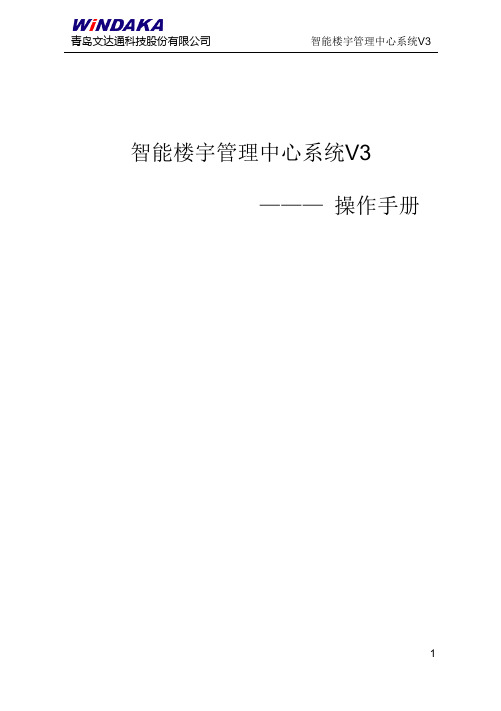
智能楼宇管理中心系统V3———操作手册目录1.智能楼宇管理中心系统 (3)1.1登录 (3)1.2系统主界面 (4)1.3小区管理 (5)1.3.1 区域管理 (5)1.3.2 楼宇管理 (6)1.3.3 业主管理 (8)1.4报表查询 (9)1.4.1 报警记录查询 (9)1.4.2 发送记录查询 (10)1.4.3 监视信息查询 (11)1.4.4 开门记录查询 (12)1.5系统设置 (13)1.5.1 通讯设置 (13)1.5.2 用户管理 (14)1.5.2 防区管理 (15)1.5.2 小区设置 (16)1.6信息发布 (17)1.6.1 发布信息 (17)1.7关于 (18)1.智能楼宇管理中心系统1.1 登录智能楼宇管理中心系统登录窗口双击智能楼宇管理中心系统快捷图标,弹出登录窗口。
输入用户名和密码,在密码框内按回车键,登录管理系统,点取消键退出管理系统。
如果系统软件数据库安装在本机已有MySQL数据库中或其它电脑的MySQL 数据库中,需设置数据库连接,点击“连接设置”文字进入数据库连接设置窗口,填写相关内容后保存退出“连接设置”窗口。
注:用户名和密码默认为“admin”,屏幕分辩率设置为1440*900或更高。
1.2 系统主界面登录成功后,弹出如下界面:顶端为各功能模块导航栏,包含小区管理、报表查询、系统设置模块以及关于。
其次为业主管理、发布信息、报警记录、发送记录、监控记录和窗口层叠快捷按钮。
中间为实时监控信息和实施监控报警信息显示区。
底端为提示信息。
注:首次使用,请先进入“系统设置”模块进行相关内容的设置。
1.3小区管理1.3.1区域管理点击区域管理菜单,弹出界面如下:添加区域,单击“添加”按扭,录入区域名称,然后单击“保存”按钮,完成添加操作。
修改和删除都需要首先选择区域,然后进行修改和删除操作。
删除操作时,区域下有楼宇关联信息时,会给出提示信息,删除关联后可成功删除区域信息。
Z-Suite软件中文操作手册v3_0
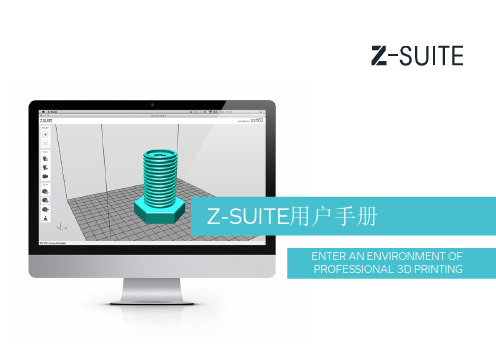
打印
你可以在打印过程中的 某个阶段插入一个暂停 标记丆但打印到这个标 记层数时丆打印机会进 入暂停丆此时你可以进 行换料丆换成其他颜色 材料丆以实现多色打印
把zcode文件保存到SD卡
把zcode文件另存为它处
返回到模型
23
10
旋转模型
点击此图标你可以在三 方向上旋转工作区中的 模型
你可以通过细微增加角度 或拖拽旋转选中的模型丆 选择X、Y或Z其中一个坐 标轴向来旋转你的模型
11
移动模型
点击此图标在工作区里 面移动模型丆你可以在 X和Y轴方向移动模型丆 或单击并拖拽选中的模型
12
缩放模型
点击此图标缩放模型
你可以通过此列表改变 参数来调整模型的大小丆 或单击并拖拽来操作
Z-SUITE用户手册
ENTER AN ENVIRONMENT OF PROFESSIONAL 3D PRINTING
添加模型
点击 +图标加载.stl模型 Click + icon or use drag and drop option to upload a .stl model
3
添加模型
选择.stl格式文件打开
4
添加模型
模型添加到工作区后丆 右键选择或取消选中模型
保存工作区文件
5
旋转工作区视角
选择这个图标旋转工作 区视角
6
旋转工作区视角
按住左键移动鼠标可以 可以旋转视角
7
移动工作区视角
选择此图标移动工作区 视角
8
移动工作区视角
按住鼠标左键移动工作 区视角
9
选择工作区视角
点击此图标选择四个 标准工作区视角
16
门禁管理软件说明书

门禁管理软件说明书目录1软件简介 (4)1.1软件功能简介 (4)1.2系统功能模块 (4)1.3软件主界面 (5)1.4软件操作导航 (5)2软件安装与卸载 (6)2.1安装包 (6)2.2主程序安装 (7)2.3主程序卸载 (10)3软件操作规约 (11)4登录与退出 (12)5系统管理 (12)5.1加密用户卡 (12)5.1.1卡密码设置 (13)5.1.2发行授权卡 (13)5.1.3加密用户卡 (14)5.2软件参数设置 (14)5.3操作员管理 (15)6设备管理 (16)6.1区域信息 (16)6.1.1新增区域 (16)6.1.2删除区域 (17)6.1.3修改区域 (17)6.1.4关闭区域管理 (18)6.2设备信息 (18)6.2.1新增设备 (18)6.2.2删除设备 (19)6.2.3修改设备 (20)6.2.4查找设备 (20)6.2.5关闭设备管理 (21)7人员管理 (21)7.1部门信息 (21)7.1.1新增部门 (21)7.1.2删除部门 (22)7.1.3修改部门 (22)7.1.4关闭部门管理 (23)7.2人员信息 (23)7.2.1新增人员信息 (23)7.2.1.1新增人员基本信息 (23)7.2.1.2新增人员卡片信息 (24)7.2.1.3继续添加人员信息 (26)7.2.2修改人员信息 (26)7.2.2.1修改人员基本信息 (26)7.2.2.2修改人员卡片信息 (27)7.2.2.3卡片挂失操作 (28)7.2.3删除人员信息 (28)7.2.3.1删除人员及卡信息 (28)7.2.3.2删除人员卡片信息 (29)7.2.4人员信息功能导航条 (29)8功能卡 (30)8.1初始化卡 (30)8.2授权卡 (30)8.3地址设置卡 (31)8.4时钟设置卡 (31)8.5挂失卡 (32)8.6开锁时长设置卡 (33)9数据管理 (33)9.1备份数据 (33)9.2还原数据 (35)9.3初始化系统 (37)10帮助 (38)10.1关于 (38)10.2软件导航图 (38)附录 (39)A..Net Framework3.5的安装 (39)1软件简介1.1软件功能简介本软件用于对非联网门禁设备进行管理,包括操作设备的功能卡发行,人员门禁卡发行,人员管理,设备管理等。
门禁考勤管理系统-使用说明书(v3.0)
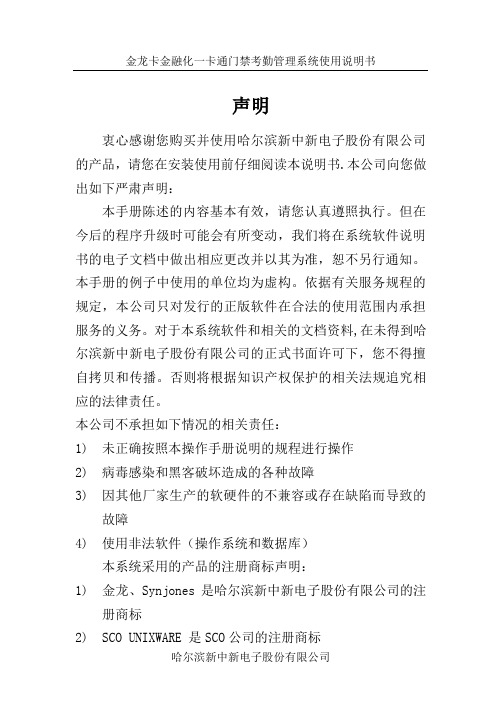
声明衷心感谢您购买并使用哈尔滨新中新电子股份有限公司的产品,请您在安装使用前仔细阅读本说明书.本公司向您做出如下严肃声明:本手册陈述的内容基本有效,请您认真遵照执行。
但在今后的程序升级时可能会有所变动,我们将在系统软件说明书的电子文档中做出相应更改并以其为准,恕不另行通知。
本手册的例子中使用的单位均为虚构。
依据有关服务规程的规定,本公司只对发行的正版软件在合法的使用范围内承担服务的义务。
对于本系统软件和相关的文档资料,在未得到哈尔滨新中新电子股份有限公司的正式书面许可下,您不得擅自拷贝和传播。
否则将根据知识产权保护的相关法规追究相应的法律责任。
本公司不承担如下情况的相关责任:1)未正确按照本操作手册说明的规程进行操作2)病毒感染和黑客破坏造成的各种故障3)因其他厂家生产的软硬件的不兼容或存在缺陷而导致的故障4)使用非法软件(操作系统和数据库)本系统采用的产品的注册商标声明:1)金龙、Synjones是哈尔滨新中新电子股份有限公司的注册商标2)SCO UNIXWARE 是SCO公司的注册商标哈尔滨新中新电子股份有限公司3)Solaris是SUN公司的注册商标4)Windows是美国微软(Microsoft)公司的注册商标5)奔腾、Pentium是美国英特尔(Intel)公司的注册商标6)ORACLE 是Oracle公司的注册商标7)本书提及的所有其它公司及产品名称属各自公司的专有商标或注册商标金龙卡金融化一卡通系统软件V2。
6.0。
4产品登记号为:黑DGY—2004-0099,本软件系门禁考勤管理系统软件模块。
哈尔滨新中新电子股份有限公司目录声明 (1)版本历史 (4)1. 系统概述 (4)1。
1 系统功能 (5)1。
2 系统特点 (8)1。
3 系统构成 (8)1。
4 系统联系 (8)2。
术语定义 (8)3。
业务流程 (9)3。
1流程概述 (9)3。
2流程图 (10)4。
使用说明 (10)4。
1系统登陆 (11)4.2系统缺省主页面 (12)4。
门禁软件使用说明书
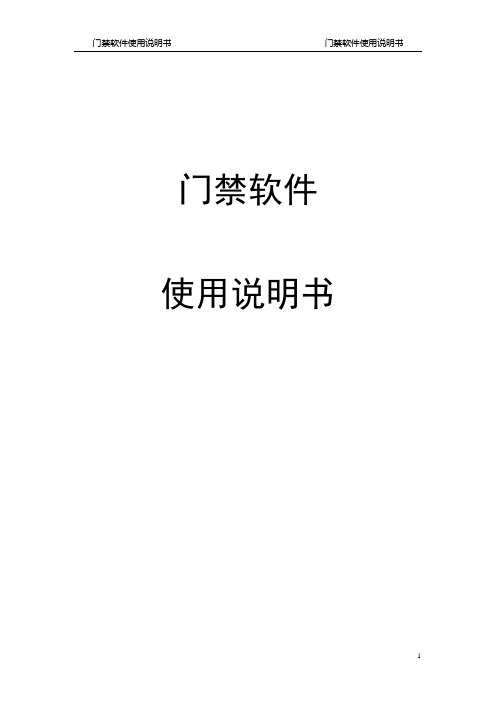
门禁软件使用说明书门禁管理一:操作步骤1:登录和操作员管理系统默认的用户名是Admin,密码是123。
系统→操作员管理在此处添加修改和删除操作员。
2:基本信息设定a.硬件设定设备管理→楼层设置在此处按实际需要添加,修改,删除楼层。
设备管理→控制器在此处按实际需要添加,修改,删除门禁机。
设置→参数设置在此处按设置报警声音提示,控制器时间和网络参数。
门属性→门参数设置(为一个大的页面,可不点菜单在页面间跳转)在此处设置门的名称、所属楼层以及各种状态。
门属性→门状态时间组在此处设置门在一周中,各天的状态。
门属性→时段组在此设置时段内是否允许打卡开门。
具有规律性门属性→假日组在此处用假日与时段结合起来设置是否允许打卡开门。
门属性→临时组在此处设置一段时间内各天的时段组,优先于其它工作组,假日组,具有时效性。
门属性→周工作时区组在此设置一周内各天的时段组门属性→卡片组门属性→门的授权用户名单查询人员的门授权状态。
门属性→下传门数据。
(为单独页面)b.软件设定人员管理在此处添加、修改和删除部门和人员。
卡管理卡片管理→发行卡片给人员发卡。
卡片管理→回收\更换卡片回收更换卡片。
设置→权限设置在此处给人员授权。
3:报表(提供查询、打印、导出功能。
)报表→人员资料查询报表→人员权限查询报表→刷卡资料查询报表→门状态资料查询报表→事件查询二:详细操作(一)软件登录和登出1、登录:单击“系统\登录”或工具栏中的“登录”出现以下图形界面:在“用户”框中输入用户名,在“密码”框中输入密码,如果用户和密码均正确,则能进入,如果登录三次均失败,则自动退出。
系统默认的用户名是Admin,密码是123。
2、登出:点击“系统\登出”或工具栏中的“登出”按钮则会登出该软件。
注意:当操作员离开时应该“登出”。
(二)操作员管理点击菜单项中的“系统设置\操作员管理”出现以下图形界面图1-3 操作员管理在操作员管理界面中点击添加按钮,在弹出的下拉菜单中选择添加组和添加操作员分别弹出如下界面:✧添加用户组图1-4 添加用户组在‘组名称’和‘描述’对话框中填写相应信息,再选择要赋于创建的组的功能权限后点击‘确定’按钮即可完成添加用户组的操作。
门禁系统软件使用说明

门禁系统软件使用说明一、简介二、安装与配置3.配置硬件设备:将门禁控制器、读卡器等硬件设备与电脑连接,并进行相应的配置。
三、人员管理1.添加人员:打开软件,选择人员管理功能,点击“添加人员”,填写相应的人员信息,包括姓名、工号、部门等。
2.删除人员:选择要删除的人员,点击“删除人员”按钮确认删除。
4.查询人员:可以根据姓名、工号等条件进行人员的查询,方便查找特定的人员。
四、权限设置1.添加权限组:选择权限设置功能,点击“添加权限组”,填写权限组名称及相应的权限,例如进出门禁、访客申请等。
3.删除权限组:选择要删除的权限组,点击“删除权限组”按钮确认删除。
4.给人员分配权限:选择要分配权限的人员,点击“分配权限”,选择相应的权限组,点击确定保存。
五、访客管理1.添加访客:在软件主界面选择访客管理功能,点击“添加访客”,填写访客相关信息,包括姓名、来访日期、来访目的等。
2.删除访客:选择要删除的访客,点击“删除访客”按钮确认删除。
3.查询访客:可以根据姓名、来访日期等条件进行访客的查询,方便查找特定的访客。
4.访客申请:选择要访问的单位,填写来访事由及预计来访时间,提交后等待审批。
六、日志管理1.查看日志:在软件主界面选择日志管理功能,可以查看系统的运行日志、报警日志等。
2. 导出日志:选择要导出的日志类型和日期范围,点击“导出日志”按钮,选择保存路径,即可将日志导出为Excel文件。
七、报表统计1.人员统计报表:在软件主界面选择报表统计功能,点击“人员统计报表”,可以查看人员总数、各部门人员数量等统计数据。
2.访客统计报表:选择时间段,点击“访客统计报表”,可以查看来访人数、来访目的等统计数据。
八、常见问题解答1.门禁控制器无法连接:请检查硬件设备的连接是否正常,以及电脑的防火墙是否阻止了门禁系统软件的通信。
2.无法添加人员:请检查是否具有足够的权限进行人员的添加操作。
3.门禁系统的卡片无法读取:请检查读卡器是否正常连接,并且门禁系统软件是否支持当前使用的卡片类型。
门禁软件操作说明书
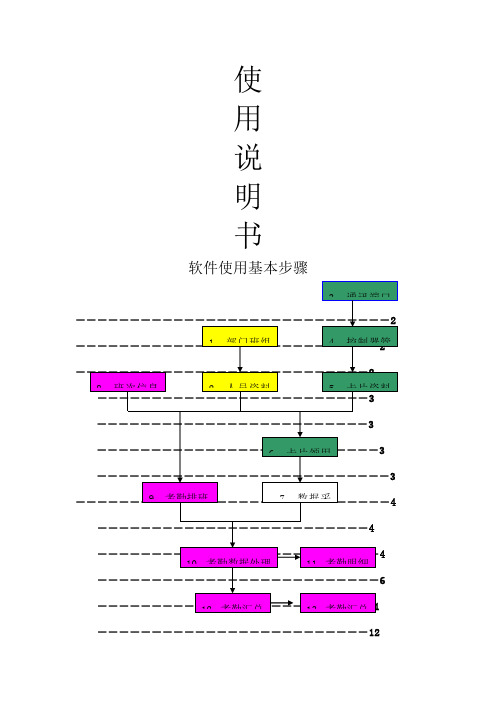
使用说明书软件使用基本步骤―――――――――――――――――――――――――12―――――――――――――――――――――――――――13 ――――――――――――――――――――――――13 ―――――――――――――――――――――――――――――14 ――――――――――――――――――――――――――14――――――――――――――――――――――――――15――――――――――――――――――――――――――――15―――――――――――――――――――――――――――16――――――――――――――――――――――――――16―――――――――――――――――――――――――17――――――――――――――――――――――――――17――――――――――――――――――――――――17―――――――—――――――――――――――――――18—―――――――――――――――――――――――――18――――――――――――――――――――――――――18――――――――――――――――――――――――――18—――――――――――――――――――――――――19一.系统介绍○1..强大灵活的考勤规则根据企业实际情况,设定不同的考勤制度,考勤规则可以最小设置到每一个班次;○2.强大的报表与输出功能用户可自定义个性化报表,提供报表设计器,可实现即想即所得的功能,并能将数据导出至Microsoft Excel、Html、Xml、Txt等多种格式文档;○3.强大组合查询功能,方便用户查询所需数据;○4.强大的用户权限自定义功能;○5.图像监控功能,用户成功刷卡的一瞬间,软件会捕捉图像对比。
使得整个软件更加安全,可靠。
二.软件的安装1.点击光盘中的“SETUP”,按系统提示进行安装。
2.安装完毕后,在“开始→程序”中会添加“门禁考勤管理”栏。
3.用户在正式打开软件前,请先运行“门禁考勤软件注册”注册。
门禁管理软件说明书

门禁管理系统软件中文说明书目录第一章系统功能特性 (4)第二章系统要求 (7)第三章软件安装、注册 (8)3.1安装 (8)第四章软件操作说明 (10)4.1系统(S) (11)4.1.1参数设置 (11)4.1.2操作员管理 (12)4.1.3更改密码 (14)4.1.4备份、恢复数据库 (14)4.1.6系统操作日志 (14)4.1.8退出系统 (17)4.2用户(Z) (17)4.2.1设置部门 (17)4.2.2人员资料 (19)4.2.3人员门禁权限表 (22)4.2.4卡注册表 (23)4.3时间组(T) (24)4.3.1临时时间组 (24)4.3.2特殊时间组 (24)4.4控制器(A) (25)4.4.1控制器属性 (25)4.4.2门的属性 (27)4.4.3控制点的状态 (30)4.4.4设置点的联动参数 (31)4.5电子地图(M) (32)4.5.1楼层管理 (33)4.5.2新建地图 (34)4.5.3打开地图 (37)4.5.4设计地图 (38)4.5.5删除地图 (38)4.6实时事件(E) (39)4.7历史事件(L) (40)4.9帮助(H) (41)4.9.1公司主页 (41)4.9.2关于 (41)4.9.3帮助文件 (42)4.10 后记 (42)第一章系统功能特性门禁保安自动化控制管理系统属公共安全管理系统范畴。
在受控管理区域、出入口、建筑物内各出入口、主要设备控制中心机房、贵重物品的库房等重要部位的通道口,安装电控锁、读卡器、门磁开关等自动控制装置,在中心控制室通过管理软件进行管理和监控。
系统采用计算机多任务分布式处理方式,能够对各通道口的位置、通行对象及通行时间等实时进行控制或设定程序自动控制。
本系统已经广泛应用于政府机关、企业、金融、公安部门、军事基地、智能小区、学校、高级酒店等出入口保安管理,并起到了重要的作用。
◆软件的管理功能1.系统管理对系统所有的设备和数据进行管理,包括以下几项内容:——设备管理对系统中控制器或卡片进行管理,以使控制器或卡片在系统中有效或者无效。
V3系列使用说明书20161220-1.1版
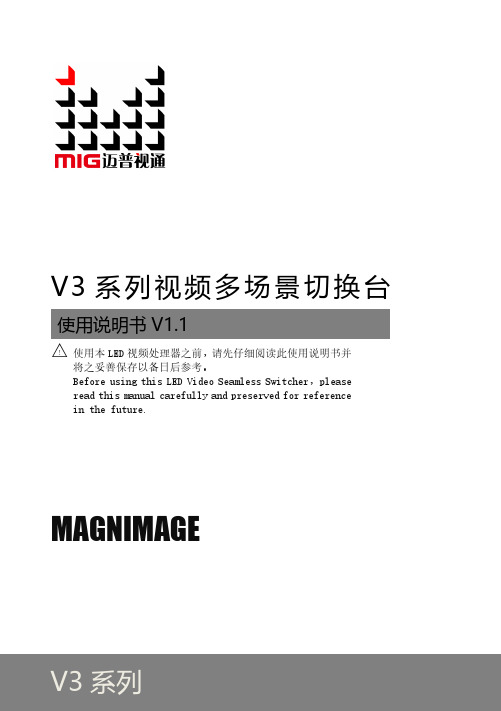
使用说明书 V1.1 △! 使用本 LED 视频处理器之前,请先仔细阅读此使用说明书并
将之妥善保存以备日后参考。 Before using this LED Video Seamless Switcher,please read this manual carefully and preserved for reference in the future.
输入设置/INPUT 子菜单 ···············································································35 输出设置子菜单····························································································36 图层/LAYER 子菜单 ·······················································································38 功能设置子菜单····························································································39 预设/PRESETS 子菜单····················································································41 背景设置子菜单····························································································42 GROUP T-BAR 分组设置子菜单 ····································································44 时间任务子菜单····························································································45 色键子菜单····································································································46 菜单诧言子菜单····························································································47
门禁软件说明书
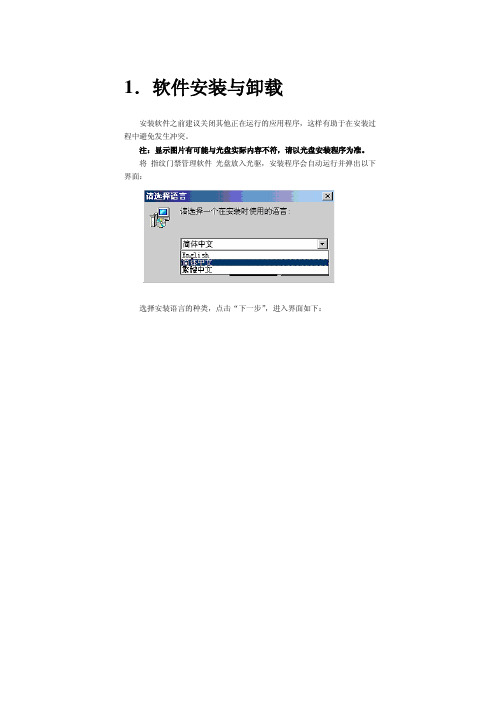
1.软件安装与卸载安装软件之前建议关闭其他正在运行的应用程序,这样有助于在安装过程中避免发生冲突。
注:显示图片有可能与光盘实际内容不符,请以光盘安装程序为准。
将指纹门禁管理软件光盘放入光驱,安装程序会自动运行并弹出以下界面:选择安装语言的种类,点击“下一步”,进入界面如下:点击“下一步”,进入以下界面:此界面是选择软件的使用方式,3种使用方式在运行过程中可以互相转换。
(2.5.3功能配置中可以转换这3种方式)以门禁一体机为例,选择“门禁一体机”,点击下一个进入下一界面:在该界面中,是软件使用许可条例,请仔细阅读。
如果同意条例内容,请选择“我同意”,并点击“下一步”,进入下一个安装流程;如果您不同意以上条例,请选择“我不同意”,并退出安装程序;如果需要返回上一步操作,请点击“上一步”。
下一步的安装界面如下:该安装界面用于指定指纹验证软件的安装目录,您可以选择默认的目录,也可以自己选择或者创建另一个目录。
确定之后点击“下一步”,显示界面如下:界面如下:显示如下界面:进入到这个界面,表示您已经完成了程序安装的所有配置,如果您想修改配置,点击“上一步”返回;否则,点击“安装”按钮,安装程序将往硬盘中复制文件和写入相关信息,安装完成之后点击“结束”就可以完成整个安装流程。
安装完该软件第一步操作就是添加设备。
在开始/程序中打开门禁考勤管理系统,包括了基本设置,门禁设置,基本操作,查询,系统管理和帮助6大模块。
2.基本设置这个模块主要包括了部门管理,用户管理,设备管理,数据同步,系统设置和退出。
2.1设备管理首先我们要添加一个硬件设备。
在基本设置里面点开“设备管理”,显示界面如下:(图为改)2.1.1 通讯设置此界面是设备管理模块中的“通讯设置”子模块。
在“列表”中选择点击“添加”,显示如下界面:(1)选择通讯方式是“串口/RS485”:指纹机机号:根据自己的需要输入,如指纹机号为1,名称为1号机。
端口:正确选择PC连接指纹机的通讯端口号,默认为COM1。
门禁软件说明书

BOSK802门禁管理软件使用说明书-----------深圳博思凯电子有限公司第一章软件安装 (4)1.1软件安装 (4)1.2数据库安装 (6)1.3软件与控制器连接 (8)1.3.1 RS485联网通讯配置 (8)1.3.2 TCP/IP网络通讯配置 (9)1.3.3调试通讯 (10)第二章系统管理 (10)2.1软件注册 (11)2.2系统日志 (11)2.3更改密码 (12)2.4用户管理 (13)2.5系统参数设置 (14)2.5.1系统常规 (15)2.5.2数据采集一 (15)2.5.3数据采集二 (16)2.5.4门禁系统 (16)2.6通讯配置 (16)2.6.1发卡器配置 (16)2.6.2控制器配置 (16)2.7系统工具箱 (17)2.7.1单机版工具箱 (17)2.7.2网络版工具箱 (19)2.8重新登录 (21)2.9退出 (21)第三章员工管理 (21)3.1基本资料 (21)3.2机构设置 (21)3.2.1增加机构 (22)3.2.2修改机构设置 (22)3.2.3删除机构信息 (22)3.3员工管理 (22)3.3.1增加员工资料 (23)3.3.2修改员工资料 (23)3.3.3删除员工资料 (23)3.4员工持卡 (23)3.4.1单卡发行 (24)3.4.2批量发卡 (24)第四章设备管理 (27)4.1设备资料 (27)4.1.1增加单门控制器 (29)4.1.1.1 设置单门控制器参数 (30)4.1.1.2 常规设置 (30)4.1.1.3 布防与撤防 (31)4.1.1.4 联动与防潜返 (33)4.1.1.5 密码限制 (33)4.1.1.6 记录设置 (34)4.1.1.7 时段参数 (35)4.1.1.8 设置单门控制器节假日 (36)4.1.1.9 设置单门控制器工作日/非工作日时段 (37)4.1.1.10 设置单门控制器星期时段 (38)4.1.2增加多门控制器及门 (39)4.1.2.1 设置多门控制器参数 (40)4.1.2.2 设置多门控制器所控制门的参数(参照单门控制器) (40)4.2设备授权 (43)4.2.1按设备授权 (43)4.2.2按员工授权 (48)4.2.3拷贝授权 (49)4.3设备工作参数 (49)4.3.1读取时间 (50)4.3.2设置时间 (50)4.3.3控制器授权 (50)4.3.4读取控制器授权 (51)4.3.5更改密码 (51)4.3.6历史纪录处理 (51)4.3.7特殊情况下门操作 (51)4.3.8设定门禁控制参数 (52)4.3.9读取门禁控制器信息 (53)4.4数据采集 (53)4.4.1开始采集 (53)4.4.1文本格式设置 (54)第五章查询报表 (55)5.1机构设置 (55)5.2员工资料 (56)5.3卡证情况 (57)5.3.1员工卡发行 (57)5.3.2员工卡注销 (58)5.3.3员工持卡 (58)5.3.4员工未持卡 (59)5.4门禁资料 (59)5.5门禁授权 (60)5.5.1按门禁 (60)5.5.2按员工 (60)5.6门禁打卡记录 (61)5.6.1按门禁 (61)5.6.2按员工 (62)5.7门禁事件记录 (63)5.8进出情况 (63)5.8.1员工最后进出门状态 (63)5.8.2区域/门禁出员工状态 (64)5.8.3员工进出区域/门次数不等 (64)5.8.4区域/门进出打卡记录 (65)5.9原始打卡记录报表(一) (66)5.9.1按部门查询 (66)5.9.2按员工查询 (66)第六章帮助与窗口 (67)6.1排列图标 (67)6.2窗口层叠 (67)6.3关闭窗口 (67)6.4全部最小化 (67)6.5水平平铺 (67)6.6垂直平铺 (68)6.7帮助 (68)6.8关于 (68)第七章附录 (69)7.1SQL SERVER工具 (69)7.2几种发卡方式 (72)7.3IP扫描工具 (73)第一章软件安装1.1软件安装安装步骤如下:把安装光盘放入电脑光驱内读取光盘内容;运行光盘中的Setup.exe程序,按提示信息进行安装操作;安装步骤界面如下所示:图1-1运行完进度条后,自动进入如下图所示安装窗口,点击“下一步”继续进行安装操作。
门禁设置软件V3.0使用说明
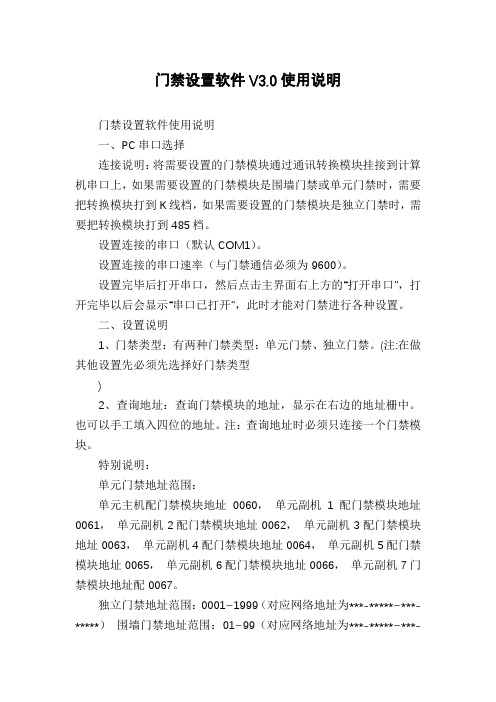
门禁设置软件V3.0使用说明门禁设置软件使用说明一、PC串口选择连接说明:将需要设置的门禁模块通过通讯转换模块挂接到计算机串口上,如果需要设置的门禁模块是围墙门禁或单元门禁时,需要把转换模块打到K线档,如果需要设置的门禁模块是独立门禁时,需要把转换模块打到485档。
设置连接的串口(默认COM1)。
设置连接的串口速率(与门禁通信必须为9600)。
设置完毕后打开串口,然后点击主界面右上方的“打开串口”,打开完毕以后会显示“串口已打开”,此时才能对门禁进行各种设置。
二、设置说明1、门禁类型:有两种门禁类型:单元门禁、独立门禁。
(注:在做其他设置先必须先选择好门禁类型)2、查询地址:查询门禁模块的地址,显示在右边的地址栅中。
也可以手工填入四位的地址。
注:查询地址时必须只连接一个门禁模块。
特别说明:单元门禁地址范围:单元主机配门禁模块地址0060,单元副机1配门禁模块地址0061,单元副机2配门禁模块地址0062,单元副机3配门禁模块地址0063,单元副机4配门禁模块地址0064,单元副机5配门禁模块地址0065,单元副机6配门禁模块地址0066,单元副机7门禁模块地址配0067。
独立门禁地址范围:0001~1999(对应网络地址为***-*****~***-*****)围墙门禁地址范围:01~99(对应网络地址为***-*****~***-*****)如果模块没连接到COM口上,或者模块没回应,则会跳出“通信超时”的窗口。
3、设置门禁类型:修改门禁的类型门禁有三种类型:单元门禁,独立门禁,围墙门禁点击后会弹出修改门禁类型的窗口如下:注:(1)、点击修改前,门禁类型入相应的原来的门禁地址选择原来的门禁类型,并填,再点击“门禁类型修改”的按钮,进行门禁类型修改。
(2)、门禁类型修改成功后,改成单元门禁默认改为0060,改成独立门禁默认改为1,改成围墙门禁默认改为1。
4、修改地址:修改模块的地址;注:(1)只可修改相应的门禁类型的不同地址;不能改变门禁类型。
门禁软件操作说明书【Word版 可编辑】
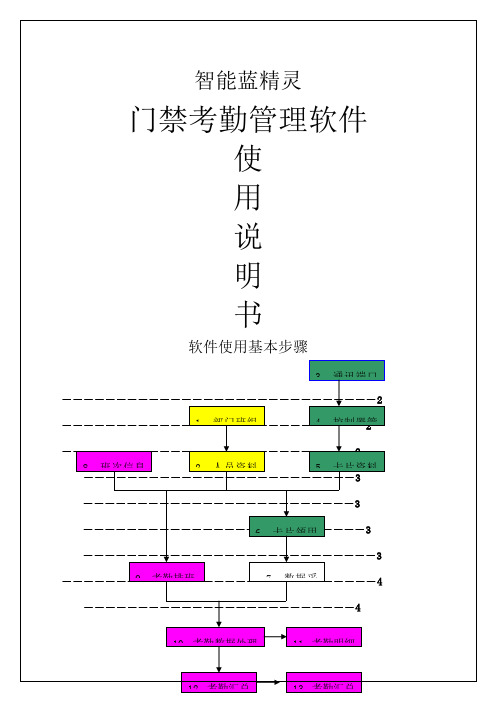
批量注册的步骤如下:批量注册――选定人员――选定卡号――选定控制器――注册。如下图:
补充注册的步骤如下:补充注册――选定人员――选定控制器――注册。如下图:
退还卡片的步骤如下:选定人员――退还卡片。
时间设置:校准控制器时钟
选择要校准时间的控制器,点“发送”即可。
标题设置:设置控制器显示的标题,如:公司名。控制器的液晶全屏显示7个汉字,超过7个汉字,控制器会自动滚动显示。
选择要设置标题的控制器,点“发送”即可。
菜单密码设置:设置控制器的菜单密码。
开门密码设置:设置控制器的开门密码。
时钟误差校准:校准控制器的时钟误差。正数为调快,负数为调慢。
31:系统预设为“24小时通行”,使用者无法变更。
2.时间区:每个门区最多可以设定64个时间区,编号为00至63,每个时间区包括4组时间段,使用者均可自行变更,说明如下:
00~62:系统预设为“时间段31”(24小时通行)
63:系统预设为“时间段00”(禁止通行)。
3.假日管制:可以对假日期间进行进出管制,使各进出区域达到有效安全掌握。本假日管制可规划最多8种不同的假日应用群组,以达到弹性管制目的,8种假日应用群组的管制方式,需在“应用群组”中设定,请参考“应用群组”设置说明。
进入方式:1.只需刷卡,2.只需密码,3.卡加密码
关门时间/开门时间:可设0—99秒
记录选项:进门记录、出门记录、事件记录、记满循环、禁止相同、容量预警百分比(√代表启用,空白代表关闭)
发音提示:键盘音、闹铃音、提示音(√代表启用,空白代表关闭)
端口设置:1.继电器一:门锁1(默认)、门锁2、电铃、报警、无效
波士顿门禁控制系统 Access Professional Edition 3.0 用户指南说明书

文菜单 (右击 所需的 门/入
口)访
问这些
功能。
Tools (工具)菜单
时间模式和日模式 可将持卡人分配给特定的时间模式,此模式将控制该人员的访问时 间。 您可以使用日模式灵活定义时间模式,日模式用于确定特定工作 日、周末、假期和特殊日期与标准工作日的不同情况。
通过密码进行身份识别 人员可以不使用证卡,而输入特殊的密码以进入区域。
通过密码进行验证 对于一些特别敏感的区域,可以要求人员提供额外的密码。 可以根据 时间模式来实施这一保护功能,例如在假期或规定的工作时间外访问 时,要求提供密码。
时间和出勤 门禁点经设置后可以记录进入和外出情况,以便于进行时间和出勤管 理。
|
用户指南
Bosch Access Systems GmbH
Access Professional Edition 3.0
一般信息 | zh 7
证卡设计 图形附件模块 Card Personalization (CP) 现已完全集成到门禁控制系 统中,因此操作人员无需切换应用程序即可创建证卡。
灵活的门管理 通过对单个门模式进行灵活的参数配置,可以在安全性和舒适性之间 实现最佳的平衡。可以分别指定 “ 关闭 ” 或报警抑制期间,以控制门 保持打开的时间长度。 与报警系统配合使用时,还可以根据需要锁定 门禁点。
定期开门放行 为了便于访问,可以在特定的时段关闭门报警系统以便开门放行。 开 门放行时段可手动定义,也可以通过时间模式自动定义。
如果输入了有效的用户名 / 密码组合,则会显示 Change Password (更改密码)按钮。 这可用于启动一个新对话框来更改密码。
Start the application (启动应用程序)按钮会检查用户的权限,然后 根据权限来启动该应用程序。 如果系统无法验证用户的登录,则会显 示以下错误信息:Wrong username or password! (错误的用户名或 密码!)
门禁管理系统软件使用说明书

门禁管理系统软件使用说明书MJS-800 TCP/IP门禁管理系统——软件使用说明书第1章前言 ..................................................................... (1)第2章 MJS800(ASC)软件功能简介 (2)2.1 MJS800软件主要特性 ..................................................................... ....................... 2 2.2 MJS800软件文档关键术语解释...................................................................... ....... 2 2.3 MJS800软件基本操作流程 ..................................................................... (3)第3章 MJS800软件安装要求 ..................................................................... . (4)第4章 MJS800软件安装、卸载、在线升级 (5)4.1 软件安装 ..................................................................... .............................................. 5 4.2 软件卸载 ..................................................................... .............................................. 8 4.3 软件在线升级 ..................................................................... (10)第5章 MJS800软件基本操作说明 (12)5.1 MJS800软件启动、退出方法...................................................................... (12)5.1.1 MJS800软件启动方法...................................................................... . (12)5.1.2 MJS800软件退出方法...................................................................... ............. 14 5.2 MJS800软件主面板 ..................................................................... . (15)5.2.1 软件使用单位及登录人员信息 .....................................................................155.2.2 软件菜单栏 ..................................................................... .. (15)5.2.3 快捷图标 ..................................................................... (15)5.2.4 操作主窗口 ..................................................................... .. (16)5.2.5 软件版权单位 ..................................................................... . (16)5.2.6 当前系统时间 ..................................................................... . (16)5.2.7 读卡器状态 ..................................................................... ................................ 16 5.3 软件主窗口最小化、大小调整 ..................................................................... .. (16)5.3.1 软件主窗口最小化 ..................................................................... .. (16)5.3.2 软件主窗口大小调整 ..................................................................... . (16)第6章 MJS800软件操作方法 ..................................................................... .. 176.1 MJS800菜单栏内容 ..................................................................... ......................... 17 6.2 系统设置菜单 ..................................................................... (18)6.2.1 数据备份 ..................................................................... (18)6.2.2 数据恢复 ..................................................................... (18)6.2.3 系统参数 ..................................................................... (19)6.2.4 事件参数设置 ..................................................................... . (21)6.2.5 系统日志 ..................................................................... (23)6.2.6 操作员管理 ..................................................................... .. (23)6.2.7 修改密码 ..................................................................... (26)6.2.8 更换操作员 ..................................................................... ................................ 27 6.3 控制器设置 ..................................................................... . (28)6.3.1 区域管理 ..................................................................... (28)6.3.2 门参数设置 ..................................................................... .. (29)6.3.3 联动组管理 ..................................................................... .. (39)6.3.4 联动组设置 ..................................................................... ................................ 41 6.4 用户管理 ..................................................................... .. (43)26.4.1 节假日管理 ..................................................................... .. (43)6.4.2 门禁时间组管理 ..................................................................... (45)6.4.3 门禁权限管理 ..................................................................... . (46)6.4.4 用户资料 ..................................................................... (49)6.4.5 用户区域管理 ..................................................................... ............................ 52 6.5 资料查询 ..................................................................... .. (53)6.5.1 用户查询 ..................................................................... (53)6.5.2 发卡记录 ..................................................................... (54)6.5.3 报警事件 ..................................................................... (54)6.5.4 开门记录 ..................................................................... (56)6.5.5 刷卡明细 ..................................................................... (57)6.5.6 实时事件 ..................................................................... .................................... 58 6.6 帮助 ..................................................................... . (58)6.6.1 系统注册 ..................................................................... (58)6.6.2 在线升级 ..................................................................... (59)6.6.3 关于 ..................................................................... .. (59)第7章常见故障问题及解决 ..................................................................... . (60)3第1章前言欢迎选用非接触式IC卡TCP/IP门禁产品,本说明书将向您全面系统介绍MJS800八门门禁控制器管理软件使用方法、必要操作步骤以及常遇见的问题和解决方案。
门禁软件操作说明
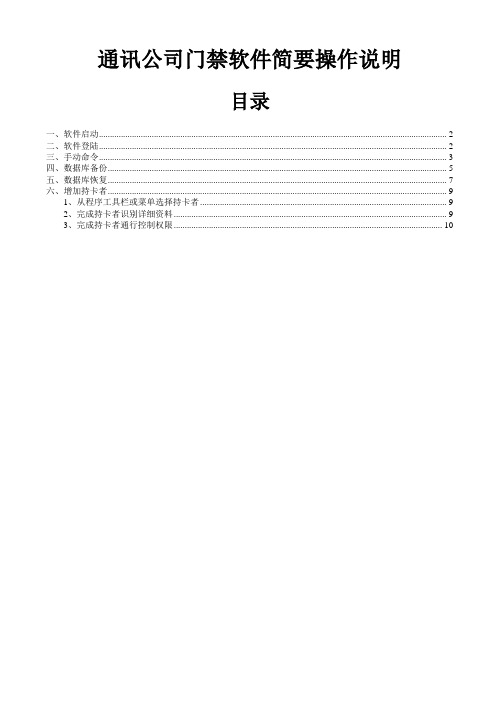
通讯公司门禁软件简要操作说明目录一、软件启动 (2)二、软件登陆 (2)三、手动命令 (3)四、数据库备份 (5)五、数据库恢复 (7)六、增加持卡者 (9)1、从程序工具栏或菜单选择持卡者 (9)2、完成持卡者识别详细资料 (9)3、完成持卡者通行控制权限 (10)一、软件启动1. 开始“Windows XP”。
2. 从“Windows XP”的开始菜单选择“所有程序”,然后,选择在SiPass 的窗口菜单选择SiPass 。
如果下面的提示对话窗显示:3. 确定SiPass 服务器已经运行。
参考SiPass 安装指南中有关启动和停止SiPass 服务部分。
4. 检查您有适当的网络授权可以进入SiPass 服务器。
如果没有,请联系网络管理员。
5. 选择下面一个:* 选择“Yes”重试。
或* 选择“No ”放弃启动SiPass 工作站。
二、软件登陆当SiPass 工作站启动成功以后,登陆对话窗将要显示,提示用户输入用户名和密码。
登陆到SiPass1.在用户名窗输入“用户名”。
2.在密码窗部分输入“密码”。
密码将用加密的文本字串显示。
3.选择OK。
三、手动命令1.选择手动命令2. 在类型工具栏选择点、电梯、防区或控制单元。
在命令列表框中显示您选择的类型的可用命令。
3. 在单元名称防区中选择和点、点组、防区、电梯或单元有关的控制单元(类型不可用=单元)默认选择“所有单元”将显示系统中所有点、点组、防区和可用的电梯。
4. 选择您想要从在手动控制对话窗底部的列表框中送命令的指定点、点组、防区、电梯或单元。
在命令的列表框中选择要送的命令。
重要:依靠您所选的命令类型完成附加防区当手动控制对话窗第一次打开,默认设置打开伴随通行选择按钮和设置每日密码命令突出。
命令下拉列表(上面突出的)的右边的额外防区伴随此命令出现。
此防区根据所选命令的而不同。
手动命令可以用来手动控制现场指定点、防区、电梯、和单元。
以下表格列出用来控制每个类型的命令和执行动作的简单描述。
V3说明书

使用说明书1技术概述读卡类型:感应EM卡。
读卡距离:EM读取距离为2.5~3厘米。
提示类型:蜂鸣器及振动提示。
电源:3.6伏锂离子充电电池,550mAH。
外壳:铝合金外壳,射频读卡部分为ABS塑料外壳。
液晶显示:段式液晶显示器,4位8段。
按键:4个按键。
内存:FLASH存储器,掉电数据不丢失。
工作温度:-20℃- +55℃。
巡检记录:可保存260000条巡检记录(标准配置)。
14组闹铃:最多可设置14组闹铃,通过管理软件设置。
定时提示:支持关机闹铃提示,自动唤醒巡检器。
查询功能:可查询记录的条数、时间、卡号、事件信息。
ISP 功能:具备在线可编程(In System Program)功能,支持二次开发。
直接将巡检器与电脑相连接,即可调整巡检器的程序,无需开壳或更换芯片。
配件:通讯线、充电器、皮套。
2外观本产品采用金属外壳,坚固耐用,防水,外观设计美观大方。
2.1按键巡检器共有4个单键:●<确认>:在开机和确认时使用。
●<撤消>:在取消或关机时使用。
●<左上>:在选择和移动光标时使用。
●<右下>:在选择和移动光标时使用。
●按住<撤消>键:关机。
●按住<确认>键:开机。
2.2接口揭开巡检器上部的橡胶堵,里面有一个小USB形状接口,用于锂电池充电和与电脑通讯。
3操作3.1开机本产品有以下两种开机方式。
3.1.1正常开机按<确认>键1秒后,巡检器开机,如伴有蜂鸣器提示音(嘀一声)则为样机,样机只能存贮50条记录。
开机后显示当前时间,如下图所示:当电池电量不足时,开机后先显示如下画面约1秒钟,然后再显示当前时间。
当第一次出现电量不足提示时,一般还可再读卡500次左右。
3.1.2闹铃唤醒开机巡检器处于关机状态且闹铃时间到则自动开机,开机显示当前时间,蜂鸣器连响并伴有连续振动,提示巡检时间到,10秒钟后提示结束并关机。
3.2关机开机画面下,按1次<撤销>键,即可关机。
- 1、下载文档前请自行甄别文档内容的完整性,平台不提供额外的编辑、内容补充、找答案等附加服务。
- 2、"仅部分预览"的文档,不可在线预览部分如存在完整性等问题,可反馈申请退款(可完整预览的文档不适用该条件!)。
- 3、如文档侵犯您的权益,请联系客服反馈,我们会尽快为您处理(人工客服工作时间:9:00-18:30)。
5.1 新增设备................................................................................................................................................ 9 5.2 指纹登记 ............................................................................................................................................. 10
2006 年 7 月 修订版 V2.0
目录
一、软件功能总述 .......................................................................................................................................... 1
三、概念描述.................................................................................................................................................. 3
5.2.1 通过指纹仪登记指纹.................................................................................................................... 10 5.2.2 通过指纹机登记指纹................................................................................................................... 14 5.3 将指纹机中的用户信息及指纹下载到系统中 .................................................................................... 17 5.4 修改员工信息...................................................................................................................................... 20 5.5 用户分组 ............................................................................................................................................. 22 5.5.1 自动分组...................................................................................................................................... 23 5.5.2 按部门分组 .................................................................................................................................. 24 5.6 电脑到指纹机...................................................................................................................................... 26 5.7 门禁功能设置...................................................................................................................................... 28 5.7.1 设置时间段 ................................................................................................................................. 29 5.7.2 设置组.......................................................................................................................................... 31 5.7.3 设置开锁组合 .............................................................................................................................. 32 5.7.4 门禁权限...................................................................................................................................... 33 5.7.5 上传设置...................................................................................................................................... 38 5.8 部门设置 ............................................................................................................................................. 39 5.8.1 添加部门....................................................................................................................................... 39 5.8.2 修改部门名称 .............................................................................................................................. 41 5.8.3 修改部门隶属关系....................................................................................................................... 42 5.8.4 删除部门................................................................................................. 44 5.8.5 将员工分配到各部门................................................................................................................... 45 5.9 查询..................................................................................................................................................... 48 5.9.1 记录查询...................................................................................................................................... 48 5.9.2 报警记录...................................................................................................................................... 49 5.10 U 盘管理 ............................................................................................................................................ 51 5.10.1 通过 U 盘将考勤记录导入系统中 ............................................................................................. 51 5.10.2 通过 U 盘将用户数据导入系统中 ............................................................................................. 51 5.10.3 通过 U 盘将系统中的用户数据导出.......................................................................................... 52 5.11 设备管理 ........................................................................................................................................... 53 5.11.1 读取指纹机信息......................................................................................................................... 53 5.11.2 通讯设置 .................................................................................................................................... 54 5.11.3 Wiegand ....................................................................................................................................... 55 5.11.4 验证............................................................................................................................................ 56
